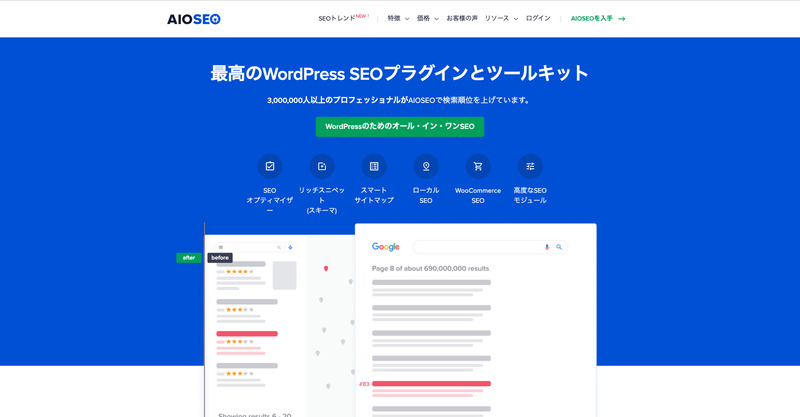WordPressでWebサイトを立ち上げたものの、「お問い合わせフォームを設置したい」「セキュリティは大丈夫だろうか」「もっと多くの人に見てもらうにはどうすれば?」といった、新たな課題や要望に直面していませんか?
そのほとんどの悩みを解決し、あなたのサイトの可能性を最大限に引き出す鍵、それが「プラグイン」です。
しかし、プラグインは非常に便利な反面、「種類が多すぎてどれを選べばいいか分からない」「導入は簡単そうだけど、何か注意点はあるの?」といった疑問や不安を感じる方も少なくありません。
この記事では、そんなWordPressプラグインの基本の「き」から、2025年の最新情報に基づいた**「まず導入すべき必須プラグイン10選」**、さらには誰でもできる安全な導入・管理方法まで、専門知識がない方にも分かりやすく、そして一気通貫で解説します。
この記事を読み終える頃には、あなたもプラグインを自信を持って使いこなし、Webサイトを次のレベルへと進化させるための具体的な一歩を踏み出せるはずです。
WordPressプラグインの基本:5分でわかるWordPressプラグインとは?
WordPressをこれから始める方、あるいはすでに使っているけれど「プラグイン」という言葉に今ひとつピンと来ていない方もいるかもしれません。このセクションでは、WordPressサイトを運営する上で欠かせないプラグインの基本的な概念を解説します。
プラグインを一言でいうと「拡張機能」
WordPressにおけるプラグインとは、一言で表すと**「拡張機能」**です。スマートフォンのアプリをイメージすると分かりやすいでしょう。スマートフォンは購入したままの状態でも電話やメールなどの基本的な機能は使えますが、アプリを追加することで、ゲームをしたり、SNSを使ったり、より多機能で便利なツールへと進化させることができます。
WordPressも同様で、インストールしただけの「素」の状態でもブログ投稿や固定ページの作成は可能です。しかし、そこにお問い合わせフォームを設置したり、セキュリティを強化したり、デザインをリッチにしたりといった、標準機能にはない特定の機能を追加したい場合にプラグインが活躍します。
WordPress本体とプラグインの関係性
WordPress本体は、サイトの土台となるコアシステムです。世界中の開発者によって日々改善が続けられており、それ自体が非常にパワフルなシステムです。
プラグインは、その土台の上に付け加える形で特定の機能を提供します。WordPress本体のプログラム(コアファイル)を直接書き換えることなく機能を追加できるため、安全かつ手軽にサイトをカスタマイズできるのが大きなメリットです。この「本体と機能の分離」という構造が、WordPressが世界中で支持される理由の一つでもあります。
なぜ必要?WordPressプラグインが果たす重要な4つの役割
プラグインは単に機能を追加するだけではありません。サイトを安定的かつ効果的に運営するために、非常に重要な役割を担っています。ここでは代表的な4つの役割について解説します。
1. Webサイトのセキュリティを強化する
オープンソースであるWordPressは、その人気の高さからサイバー攻撃の標的になりやすいという側面も持っています。プラグインを使えば、ログインページのURLを変更したり、不正なログイン試行をブロックしたりと、専門知識がなくても高度なセキュリティ対策を施すことが可能です。これにより、悪意のある第三者によるサイトの改ざんや情報漏洩のリスクを大幅に軽減できます。
2. SEO(検索エンジン最適化)を内部から強化する
Googleなどの検索エンジンで上位表示を目指すためには、SEO(Search Engine Optimization)が不可欠です。SEOプラグインを導入すれば、検索エンジンがサイトの構造を理解しやすくなる「XMLサイトマップ」の自動生成や、検索結果に表示されるタイトル・説明文(メタタグ)の最適化などを簡単に行えます。これにより、技術的な観点からSEO評価の土台を固めることができます。

3. Webサイトの表示速度を改善する
サイトの表示速度は、ユーザー体験(UX)とSEO評価の両方に影響を与える重要な要素です。ページの読み込みが遅いと、ユーザーは離脱してしまいます。キャッシュプラグインや画像圧縮プラグインを利用することで、ページのデータを一時的に保存(キャッシュ)したり、画像のファイルサイズを自動で最適化したりして、サイトの表示速度を劇的に改善できます。
4. ユーザーの利便性を向上させる
訪問者にとって使いやすいサイトは、再訪率やコンバージョン率の向上につながります。例えば、お問い合わせフォームを設置すればユーザーが気軽に連絡を取れるようになりますし、目次を自動で生成するプラグインは長文コンテンツの可読性を高めます。このように、プラグインは訪問者の満足度を高めるための様々な機能を提供します。
【2025年最新】WordPressに入れたい必須プラグイン10選
世の中には無数のプラグインが存在しますが、ここではジャンルを問わず、多くのWordPressサイトで導入を推奨したい必須プラグインを10個、厳選して紹介します。
1. セキュリティ対策:不正アクセスからサイトを守る
- SiteGuard WP Plugin 日本国内で開発された、非常に信頼性の高いセキュリティプラグインです。ログインページのURLを自動で変更したり、画像認証(ひらがな)を追加したりすることで、海外からの不正なログイン攻撃を効果的に防ぎます。設定もシンプルで、インストールして有効化するだけで基本的な防御が完了するため、まず最初に入れておきたいプラグインの一つです。
2. SEO対策:検索順位を上げるための必須設定
- All in One SEO (AIOSEO) 世界的に最も利用されているSEOプラグインの一つです。XMLサイトマップの自動生成、メタタグの最適化、SNSでの表示設定(OGP設定)など、内部SEO対策に必要な機能が網羅されています。無料版でも十分な機能が揃っており、ガイドに従って設定するだけで、SEOの基礎を固めることができます。
- 代替候補: Yoast SEO, Rank Math
3. バックアップ:万が一の事態に備える
- UpdraftPlus サイトのファイルとデータベースを丸ごとバックアップできる定番プラグインです。スケジュールを設定して自動でバックアップを取得し、DropboxやGoogle Driveなどのクラウドストレージに保存できます。サーバーの障害や操作ミスでサイトに問題が発生した際に、簡単な操作で復元できるため、保険として必ず導入しておきましょう。
4. お問い合わせフォーム:ユーザーとの接点を作る
- Contact Form 7 日本で最も普及しているお問い合わせフォームプラグインです。柔軟なカスタマイズが可能で、シンプルなフォームから複雑な項目を持つフォームまで作成できます。スパム対策のreCAPTCHAとも簡単に連携でき、ビジネスサイトからブログまで幅広く活用されています。
5. パフォーマンス改善:サイトの表示を高速化する
- WP Super Cache WordPressの開発元であるAutomattic社が公式に提供しているキャッシュプラグイン。一度アクセスされたページの静的なHTMLファイルを生成・保存し、次回のアクセス時にそのファイルを表示することで、サーバーの処理負荷を軽減し、ページの表示速度を向上させます。設定が比較的簡単なため、キャッシュプラグインの入門としても最適です。
- 代替候補: W3 Total Cache, LiteSpeed Cache (LiteSpeedサーバー利用者向け)
6. 画像最適化:ページの読み込み速度を上げる
- EWWW Image Optimizer Webサイトの表示速度に大きく影響する画像ファイルを、アップロード時に自動で圧縮・最適化してくれるプラグインです。画質の劣化を最小限に抑えながらファイルサイズを削減します。また、次世代画像フォーマットである「WebP」への変換機能も備えており、さらなる高速化に貢献します。
7. エディタ拡張:記事作成の効率をアップ
- Classic Editor 現在のWordPress標準エディタ(ブロックエディタ)が使いにくいと感じる方向けのプラグインです。これを導入すると、以前のシンプルなエディタ(クラシックエディタ)に戻すことができます。長年WordPressを利用しているユーザーや、直感的な文章作成を好む方に支持されています。
8. スパム対策:迷惑コメントを自動でシャットアウト
- Akismet Anti-Spam こちらもWordPress公式のプラグインで、コメントやお問い合わせフォーム経由のスパムを自動で検出し、振り分けてくれます。世界中のスパムデータを活用した高精度なフィルタリングが特徴で、サイト運営の手間を大幅に削減してくれます。利用にはAPIキーの取得が必要ですが、個人ブログなら無料で利用可能です。
9. アクセス解析:サイトの状況を把握する
- Site Kit by Google Googleが公式に提供するプラグインで、Search Console、Analytics、AdSense、PageSpeed InsightsといったGoogleの各種サービスをWordPressのダッシュボード上で一元管理できます。サイトのパフォーマンスやユーザーの動向を簡単に把握でき、データに基づいたサイト改善を行うための第一歩として非常に有用です。
10. ECサイト化:WordPressでネットショップを開設
- WooCommerce WordPressを本格的なECサイトに変えるためのプラグインです。商品登録、在庫管理、決済システム、送料計算など、オンラインストアに必要な機能がすべて揃っています。世界で最も利用されているECプラグインであり、拡張機能やデザインテーマも豊富なため、スモールスタートから大規模なショップまで対応可能です。
- 国内向け代替候補: Welcart
初心者でも簡単!WordPressプラグインの導入方法
プラグインの導入は、専門知識がなくても簡単に行うことができます。主な方法は2つあります。
管理画面からインストールする方法
最も一般的で簡単な方法です。
- WordPressの管理画面にログインし、左側のメニューから「プラグイン」→「新規追加」をクリックします。
- 右上の検索窓に、探しているプラグイン名(例: SiteGuard WP Plugin)を入力します。
- 目的のプラグインが表示されたら、「今すぐインストール」ボタンをクリックします。
- インストールが完了するとボタンが「有効化」に変わるので、再度クリックします。
これでプラグインがサイトで機能するようになります。
プラグインをアップロードしてインストールする方法
公式サイト以外で配布されている有料プラグインや自作プラグインなどを導入する場合に使う方法です。
- あらかじめ、プラグインのZIPファイルをPCにダウンロードしておきます。
- WordPress管理画面の「プラグイン」→「新規追加」画面の上部にある「プラグインのアップロード」ボタンをクリックします。
- 「ファイルを選択」ボタンを押し、ダウンロードしたZIPファイルを選択します。
- 「今すぐインストール」をクリックし、インストール後に「プラグインを有効化」をクリックします。
要注意!WordPressプラグインを利用する際の5つの注意点
非常に便利なプラグインですが、使い方を誤るとサイトの不具合やセキュリティリスクの原因にもなり得ます。以下の点に注意して、賢く利用しましょう。
1. 信頼性の高いプラグインを選ぶ
プラグインを選ぶ際は、**「有効インストール数」「最終更新日」「評価」「対応するWordPressのバージョン」**を必ず確認しましょう。多くの人が利用していて、定期的に更新されているプラグインは、信頼性が高いと判断できます。開発元が不明なものや、長期間更新が止まっているものは避けるのが賢明です。
2. プラグインの入れすぎに注意する
便利なあまり多くのプラグインを導入したくなりますが、入れすぎは禁物です。プラグインの数が増えるほど、サイトの表示速度が低下したり、プラグイン同士が干渉して不具合を起こしたりする可能性が高まります。本当に必要な機能かを見極め、導入は最小限に留めましょう。
3. 定期的にアップデートを行う
WordPress本体と同様に、プラグインも脆弱性の修正や機能改善のために頻繁にアップデートされます。古いバージョンのまま放置すると、セキュリティホールを突かれて攻撃される原因になります。管理画面に更新通知が来たら、必ずバックアップを取った上で、速やかにアップデートを行いましょう。
4. プラグイン同士の相性を確認する
特定のプラグインを有効化した後にサイトの表示が崩れたり、機能が正常に動かなくなったりすることがあります。これは「プラグイン同士の競合」が原因であることが多いです。もし不具合が起きたら、最近追加したプラグインを一旦無効化してみるなど、原因を切り分ける作業が必要です。
5. 不要なプラグインは削除する
「今は使っていないけれど、また使うかもしれない」という理由でプラグインを無効化したまま放置するのはやめましょう。無効化していても、ファイルの脆弱性を突かれるリスクは残ります。今後使う予定のないプラグインは、「無効化」だけでなく「削除」までしっかり行いましょう。
まとめ:プラグインを有効活用して、理想のWordPressサイトを構築しよう
本記事では、WordPressプラグインの基本的な役割から、具体的なおすすめプラグイン、導入方法、そして利用上の注意点までを網羅的に解説しました。
プラグインは、WordPressの可能性を無限に広げてくれる強力なツールです。しかし、その一方で、導入や管理には一定の責任が伴います。
今回紹介した内容を参考に、ご自身のサイトの目的や課題に合わせて適切なプラグインを選択・管理することで、セキュリティとパフォーマンスを両立させた、理想のWebサイトを構築することができるでしょう。まずはこの記事で挙げた必須プラグインから導入を検討し、快適なWordPressライフをスタートさせてください。